[Solucionado] ¿Cómo Convertir Prproj a MP4?
¿Necesitas convertir un archivo Prproj a MP4? Esta guía proporciona instrucciones detalladas para ayudarte a hacer la conversión de forma fluida. Aprende cómo transformar tus archivos de proyecto de Adobe Premiere Pro en vídeos MP4 compatible universalmente usando HitPaw Univd (HitPaw Video Converter). Disfruta de un proceso de conversión sin complicaciones con nuestra guía paso a paso.
Parte 1. Convertir Prproj a MP4 con Adobe Premiere Pro
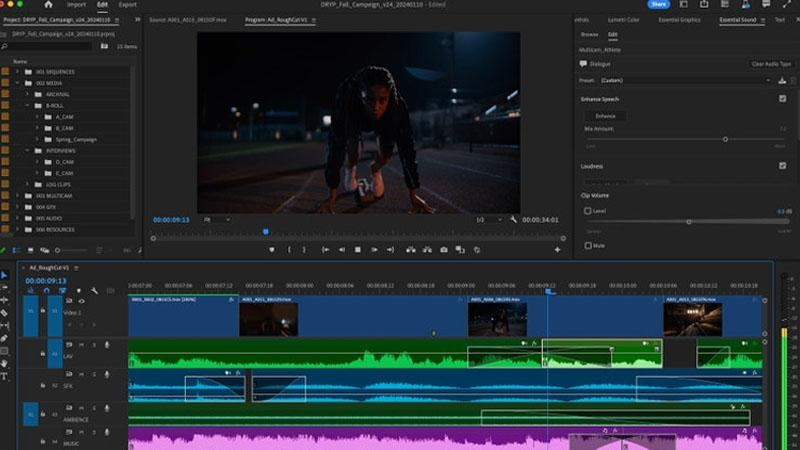
Convertir un archivo Prproj a MP4 usando Adobe Premiere Pro es un proceso sencillo. Adobe Premiere Pro es un software de edición de vídeo potente que te permite exportar tus proyectos en varios formatos, incluyendo MP4. Aquí tienes una guía paso a paso para ayudarte en la conversión.
Guía paso a paso para convertir Prproj a MP4
Paso 1: Abre tu proyecto en Adobe Premiere Pro
Lanza Adobe Premiere Pro y abre el archivo de proyecto (Prproj) que quieres convertir a MP4. Para hacerlo, ve a **Archivo > Abrir proyecto** y selecciona tu archivo Prproj.
Paso 2: Configura la exportación
Una vez que tu proyecto esté abierto, navega a **Archivo > Exportar > Media** para abrir la ventana de configuraciones de exportación. Aquí es donde elegirás el formato y las configuraciones para tu archivo MP4.
Paso 3: Elige el formato
En la ventana de configuraciones de exportación, encuentra el menú desplegable **Formato** y selecciona **H.264**. H.264 es un codec ampliamente usado que produce archivos MP4.
Paso 4: Ajusta el preset y las configuraciones de salida
A continuación, selecciona un preset que coincida con la calidad y resolución de salida deseada. Los presets comunes incluyen **Match Source - High Bitrate** para una salida de alta calidad. También puedes personalizar las configuraciones ajustando la resolución, la tasa de fotogramas y la tasa de bits en la pestaña **Vídeo**.
Paso 5: Establece el nombre y la ubicación de salida
Haz clic en **Nombre de salida** para elegir dónde quieres guardar tu archivo MP4 exportado. Esto también te permitirá renombrar el archivo. Asegúrate de elegir una ubicación accesible.
Paso 6: Exporta el vídeo
Después de configurar las settings, haz clic en el botón **Exportar** en la parte inferior de la ventana de configuraciones de exportación. Adobe Premiere Pro procesará el archivo y lo exportará como MP4. El tiempo que tarde dependerá de la longitud y complejidad de tu proyecto.
Paso 7: Verifica la exportación
Una vez completada la exportación, navega a la ubicación donde guardaste el archivo MP4 y réproducelo para asegurarte de que se haya exportado correctamente.
Siguiendo estos pasos, puedes convertir fácilmente tus archivos Prproj a MP4 usando Adobe Premiere Pro, lo que te permitirá compartir y ver tus vídeos en various plataformas sin problemas.
Parte 2. ¿Qué sucede si no puedes convertir Prproj a MP4?
Encontrar problemas al convertir Prproj a MP4 puede ser frustrante, pero hay soluciones para los problemas comunes. Aquí tienes algunas razones potenciales de fracaso y cómo abordarlas:
1. Formatos incompatibles
Problema: Tu proyecto contiene elementos o efectos que no son compatibles con el formato MP4.
Solución: Exporta secuencias de vídeo individuales de Premiere Pro y luego conviértelas a MP4. Usa Premiere Pro para exportar tus secuencias como archivos de vídeo (por ejemplo, H.264, QuickTime, etc.) y luego usa una herramienta de conversión de vídeo para convertir estos archivos a MP4 si es necesario.
2. Archivo de proyecto dañado
Problema: Tu archivo Prproj puede estar dañado, lo que impide la conversión exitosa.
Solución: Intenta abrir una copia de seguridad o una versión guardada automáticamente de tu proyecto. Si falla, es posible que necesites recrear el proyecto desde cero o buscar ayuda en el soporte técnico de Adobe.
3. Configuraciones incorrectas
Problema: Las configuraciones de exportación incorrectas en Adobe Premiere Pro pueden resultar en conversiones fallidas.
Solución: Revisa las configuraciones de exportación para asegurarte de que sean compatibles con el formato MP4. Presta atención a parámetros como el codec, la resolución, la tasa de fotogramas y la tasa de bits. Ajusta estas configuraciones según sea necesario para que coincidan con las especificaciones de MP4. Si no estás seguro, usa presets optimizados para la exportación a MP4.
Troubleshooting estos problemas comunes y siguiendo las soluciones recomendadas, puedes superar los retos y convertir exitosamente tus archivos Prproj al formato MP4. Recuerda verificar tus configuraciones y asegurar la compatibilidad para lograr los resultados deseados.
Parte 3. ¿Cómo convertir HEVC a MP4 sin límites?
Para los usuarios que buscan convertir el archivo Proproj a formato MP4 sin ningún problema, se recomienda usar HitPaw Univd. HitPaw Univd proporciona salidas de alta calidad al mantener la calidad original del archivo y ofrece conversiones seamless de HEVC a MP4.
¿Por qué elegir HitPaw Univd para convertir HEVC a MP4?
- HitPaw Univd ofrece un servicio al cliente confiable, brindando a los usuarios una experiencia de conversión sin complicaciones.
- HitPaw Univd permite a los usuarios convertir múltiples archivos simultáneamente, ahorrándoles esfuerzo adicional.
- HitPaw Univd mantiene la calidad original de los archivos y proporciona salidas de alta calidad.
- HitPaw Univd ofrece conversiones de alta velocidad, ahorrándole el tiempo precioso a los usuarios.
- HitPaw Univd cuenta con una interfaz intuitiva que permite a usuarios de todos los niveles de habilidad usarlo sin problemas.
Pasos para convertir HEVC a MP4
Paso 1 —Navega al sitio web oficial de HitPaw Univd y descárgalo. Instala HitPaw Univd en tu computadora y luego ábrelo.
Paso 2 —Haz clic en el botón “Agregar archivos” e importa el archivo HEVC que deseas convertir.

Paso 3 —Selecciona el formato de salida de vídeo como MP4 en el menú desplegable. Realiza ajustes en las configuraciones, como la resolución.

Paso 4 —Selecciona la carpeta de destino y haz clic en el botón “Convertir” para comenzar la conversión.

Paso 5 —Busca el archivo convertido en la carpeta designada una vez que se complete la conversión.
Ve el siguiente vídeo para aprender más detalles:
Parte 4. Preguntas frecuentes sobre la conversión de Prproj a MP4
P1. ¿Puedo abrir un Prproj con VLC?
R1. No, el reproductor VLC (VideoLAN) no puede abrir directamente archivos Prproj. Los archivos Prproj son archivos de proyecto creados por Adobe Premiere Pro y contienen referencias a clips de vídeo, archivos de audio, efectos y otros activos utilizados en el proyecto. Para ver el contenido de un archivo Prproj, necesitas abrirlo con Adobe Premiere Pro.
P2. ¿Puedo convertir MP4 a Prproj?
R2. No, no puedes convertir directamente archivos MP4 a archivos Prproj. Los archivos Prproj son archivos de proyecto específicos de Adobe Premiere Pro y contienen metadatos, referencias e instrucciones de edición para proyectos de edición de vídeo. Los archivos MP4, por el contrario, son archivos de vídeo estándar. Para editar un archivo MP4 en Adobe Premiere Pro, importas el archivo MP4 en un proyecto de Premiere Pro y luego lo editas dentro del software.
Conclusión
Convertir Prproj a MP4 no tiene por qué ser un reto. Con la guía adecuada y las herramientas correctas, como Adobe Premiere Pro y HitPaw Univd, puedes transformar tus proyectos en formato MP4 de forma fluida.
Si encuentras alguna dificultad, el troubleshooting de problemas comunes puede ayudarte a superar obstáculos. Para una experiencia de conversión confiable y eficiente, considera usar HitPaw Univd, que garantiza conversiones sin complicaciones en todo momento.










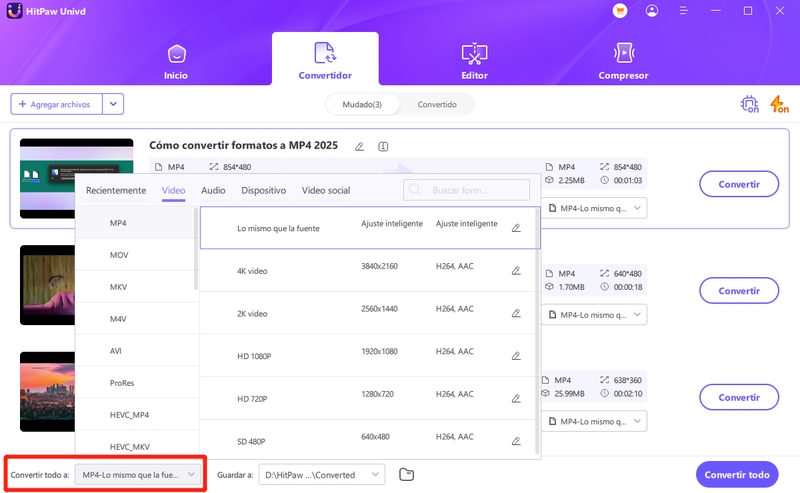


 HitPaw VikPea
HitPaw VikPea HitPaw FotorPea
HitPaw FotorPea HitPaw VoicePea
HitPaw VoicePea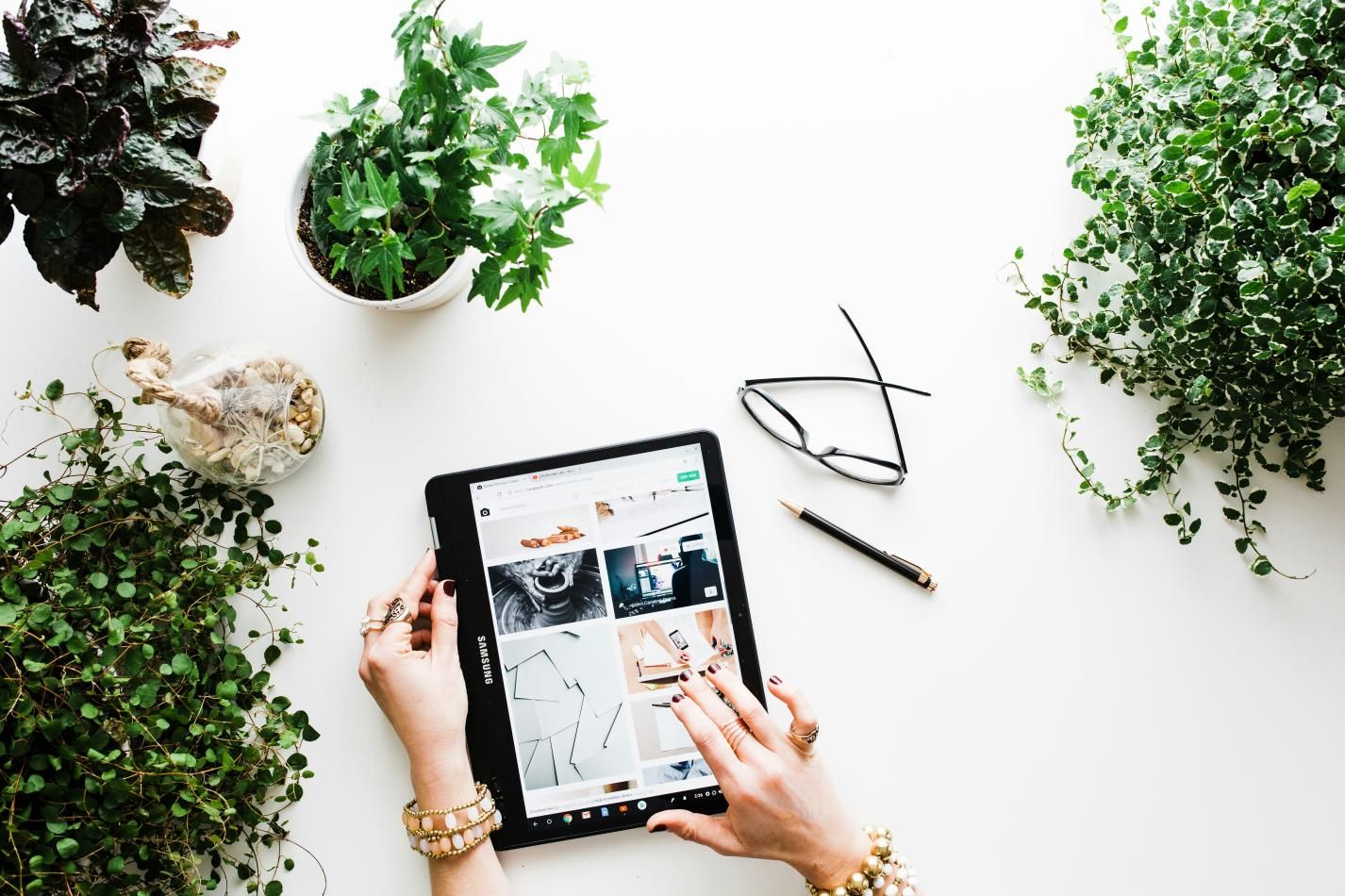
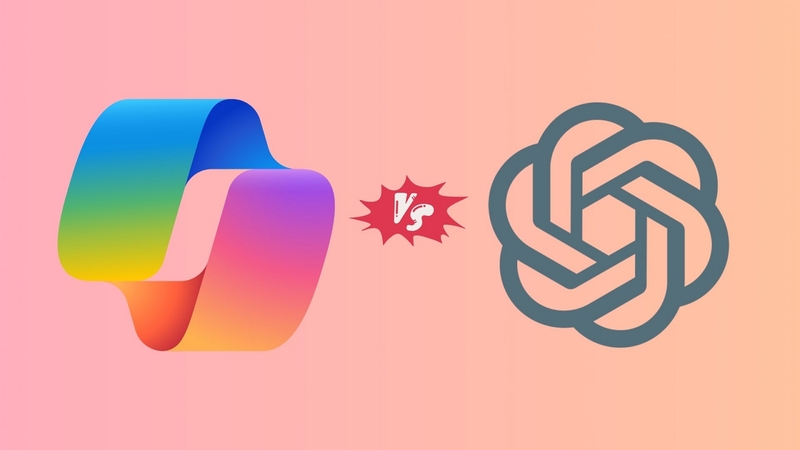


Compartir este artículo:
Valorar este producto:
Juan Mario
Redactor jefe
Trabajo como autónomo desde hace más de cinco años. He publicado contenido sobre edición de video, edición de fotos, conversión de video y películas en varios sitios web.
Más ArtículosDejar un comentario
Introduce tu opinión sobre los artículos de HitPaw